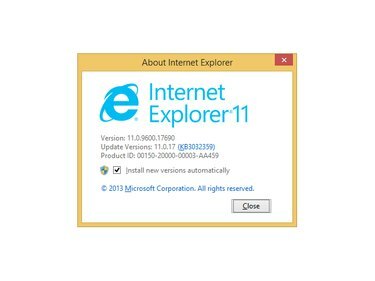
La finestra Informazioni su Internet Explorer ti consente di visualizzare la versione corrente di IE.
Credito immagine: Immagine per gentile concessione di Microsoft
Microsoft rilascia continuamente aggiornamenti di Internet Explorer che risolvono problemi relativi alla sicurezza e alla compatibilità. Internet Explorer 11, l'ultima versione al momento della pubblicazione, consente di eseguire aggiornamenti manuali utilizzando la funzionalità Windows Update integrata. In alternativa, puoi impostare Internet Explorer 11 in modo che esegua automaticamente gli aggiornamenti ogni volta che diventano disponibili. Se stai utilizzando Windows 7, aggiorna a Internet Explorer 11 tramite il sito Web MSDN.
aggiornamento Windows
Passo 1

Internet Explorer
Credito immagine: Microsoft
premere Alt-T su qualsiasi finestra di Internet Explorer 11 aperta, quindi fare clic su aggiornamento Windows opzione nel menu Strumenti.
Video del giorno
Passo 2

aggiornamento Windows
Credito immagine: Microsoft
Clicca il
Controlla gli aggiornamenti opzione a sinistra o al centro della finestra di Windows Update e attendi che l'applicazione controlli gli ultimi aggiornamenti.Passaggio 3

Sono disponibili anche aggiornamenti opzionali.
Credito immagine: Microsoft
Clicca il sono disponibili importanti aggiornamenti opzione preceduta dal numero di aggiornamenti disponibili per visualizzare un elenco di aggiornamenti.
Passaggio 4

aggiornamento Windows
Credito immagine: Microsoft
Seleziona le caselle accanto a tutti gli aggiornamenti che includono Internet Explorer come parte del nome dell'aggiornamento. Puoi cercare eventuali aggiornamenti di Internet Explorer facoltativi facendo clic su Opzionale linguetta laterale; se sono disponibili aggiornamenti, selezionali e fai clic su Installare. Windows Update ora scarica e installa gli aggiornamenti selezionati.
Passaggio 5

aggiornamento Windows
Credito immagine: Microsoft
Clic Riavvia ora al termine del processo di aggiornamento per riavviare il computer e finalizzare le modifiche.
Imposta aggiornamenti automatici
Passo 1
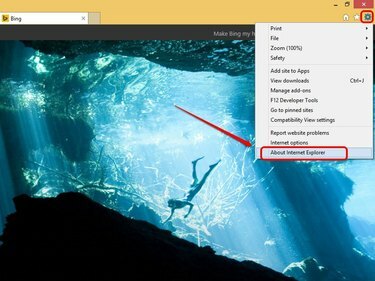
Internet Explorer
Credito immagine: Microsoft
Fare clic sull'icona a forma di ingranaggio in qualsiasi finestra di Internet Explorer aperta, quindi fare clic su Informazioni su Internet Explorer. Si apre la finestra popup Informazioni su Internet Explorer.
Passo 2

Internet Explorer
Credito immagine: Microsoft
Seleziona la casella accanto a Installa automaticamente le nuove versioni per impostare gli aggiornamenti automatici in Internet Explorer.
Passaggio 3

Windows 8.1
Credito immagine: Microsoft
Clic sì nella finestra di dialogo Controllo account utente per procedere.
Passaggio 4
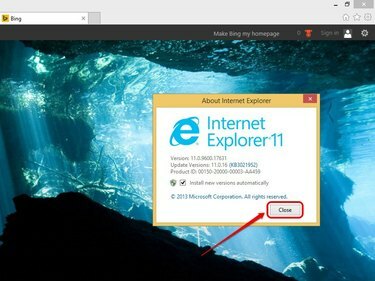
Internet Explorer
Credito immagine: Microsoft
Clic Vicino per uscire dalla finestra a comparsa Informazioni su Internet Explorer. Internet Explorer ora scarica e installa automaticamente gli aggiornamenti non appena sono disponibili.
Aggiorna a Internet Explorer 11
Passo 1
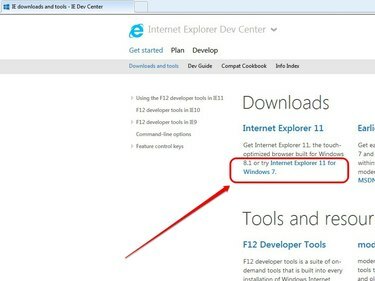
Internet Explorer
Credito immagine: Microsoft
Apri Internet Explorer, quindi vai alla pagina di download di Internet Explorer 11 su MSDN. Nella sezione Download, fare clic su Internet Explorer 11 per Windows 7.
Passo 2

Internet Explorer
Credito immagine: Microsoft
Clicca il Clicca qui per la versione online veloce per andare alla pagina del programma di installazione online di Internet Explorer 11.
Passaggio 3

Internet Explorer
Credito immagine: Microsoft
Clicca il Ottieni Internet Explorer 11 pulsante. Puoi scegliere di rendere Bing e MSN il motore di ricerca predefinito e la home page lasciando selezionata la casella accanto a Vorrei anche i valori predefiniti di Bing e MSN.
Passaggio 4

Internet Explorer
Credito immagine: Microsoft
Clic Correre per scaricare ed eseguire il programma di installazione di Internet Explorer 11. Se richiesto, fare clic su sì nella finestra pop-up UAC per procedere.
Passaggio 5
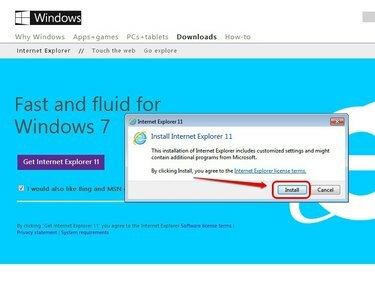
Internet Explorer
Credito immagine: Microsoft
Clic Installare per avviare l'aggiornamento a Internet Explorer 11. Durante il processo vengono aggiunti anche eventuali aggiornamenti a Internet Explorer 11.
Passaggio 6
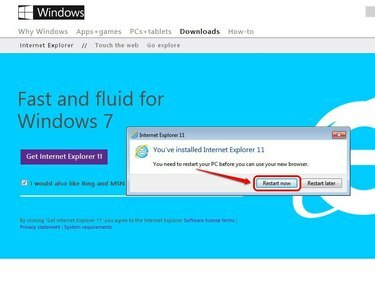
Internet Explorer
Credito immagine: Microsoft
Clic Riavvia ora per riavviare il computer e applicare le modifiche. Apri Internet Explorer 11 dall'icona della barra delle applicazioni o dal collegamento del menu Start.
Consiglio
L'impostazione di aggiornamento automatico in Windows Update aggiorna automaticamente il sistema operativo e tutti i prodotti integrati, incluso Internet Explorer 11. Per attivare gli aggiornamenti automatici, digita "Windows Update" nella schermata Start, quindi seleziona Windows Update. Fare clic su "Modifica impostazioni", selezionare "Installa aggiornamenti automaticamente" nel menu a discesa e quindi fare clic su "OK" per applicare le modifiche.
Per rivedere gli aggiornamenti di Internet Explorer installati, aprire la finestra di Windows Update, quindi fare clic su "Aggiornamenti installati". Puoi anche rimuovere eventuali aggiornamenti selezionando un aggiornamento e facendo clic su "Disinstalla".
Avvertimento
Microsoft non consente l'aggiornamento a Internet Explorer 11 in Windows 8.

